如何在 WordPress LMS 站點中添加測驗以運行在線測試?
已發表: 2022-07-11想了解如何將 LMS 測驗添加到 WordPress LMS 站點以運行在線測試? 如果是這樣,那麼您來對地方了。
眾所周知,在線學習和教學已經獲得了幾年的廣泛關注和普及。 它使學習過程更加簡單,因為許多人可以虛擬訪問各種類型的內容。
此外,添加測驗對於在任何 LMS 網站上運行在線測試都是必要的,因為它可以讓人們了解您的課程的效果以及您的學生到目前為止所學的內容。
因此,在本文中,我們準備了一份詳細指南,介紹如何添加測驗和運行在線測試。 讓我們開始吧!
為什麼要將 LMS 測驗添加到您的 WordPress 網站?
任何 LMS 網站的主要動機是讓您的用戶正確使用您的內容。 如果他們不這樣做,您可能無法運行成功的學習計劃。 其中,添加 LMS 測驗是了解用戶消耗了多少知識的絕佳策略。
當您向 LMS 站點添加測驗時,您可以在課程之間進行在線測試。 通過此類測試,您可以確定您的內容在學生中的效果如何。 甚至研究表明,當學生在課程之間進行測試時,他們可以更好、更長時間地記住內容。
因此,在任何 LMS 網站上僅僅提供和教授內容是不夠的。 進行在線測試的額外步驟同樣必要,這可以通過測驗輕鬆完成。
這就是為什麼將測驗添加到 WordPress LMS 網站至關重要的原因。
如何在 WordPress LMS 站點中添加測驗以運行在線測試?
使用 Masteriyo LMS
在本指南中,我們將使用最用戶友好且功能最強大的 WordPress LMS 插件 Masteriyo。 該插件採用最小的方法構建,並提供了一個出色的界面來設置您的在線課程和測驗。
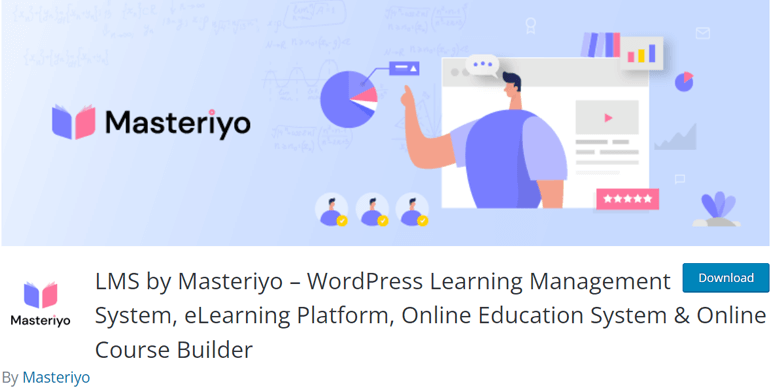
它在速度和性能方面都非常先進,因為該插件由 React JS(一個 JavaScript 庫)提供支持,因此您的 LMS 站點將非常流暢。
此外,您不需要使用 Masteriyo 編寫任何代碼,因為它完全適合初學者。 因此,即使您是 WordPress 世界的新手,這個 WordPress LMS 插件也非常適合您。 要添加更多內容,它還與 PayPal 和其他離線支付選項集成以銷售您的在線課程。
您還可以使用 Masteriyo 添加帳戶頁面、進度條、交互式學習頁面、無干擾學習模式、問答部分等。
話雖如此,讓我們深入了解使用 Masteriyo 向 WordPress LMS 站點添加測驗的分步指南。
1. 安裝並激活 Masteriyo LMS
您的第一步是安裝並激活 Materiyo 插件。 為此,請登錄您的 WordPress 儀表板,然後單擊Plugins > > Add New 。
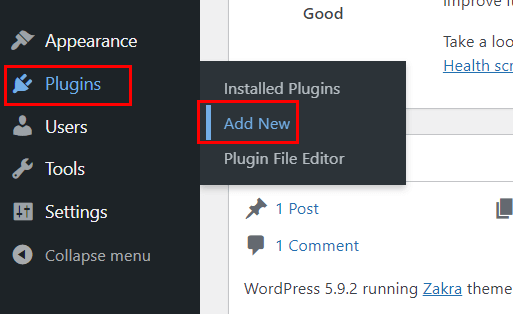
您將被定向到“添加插件”頁面,現在您將在右上角看到一個搜索欄。 轉到搜索欄並蒐索Masteriyo LMS 。
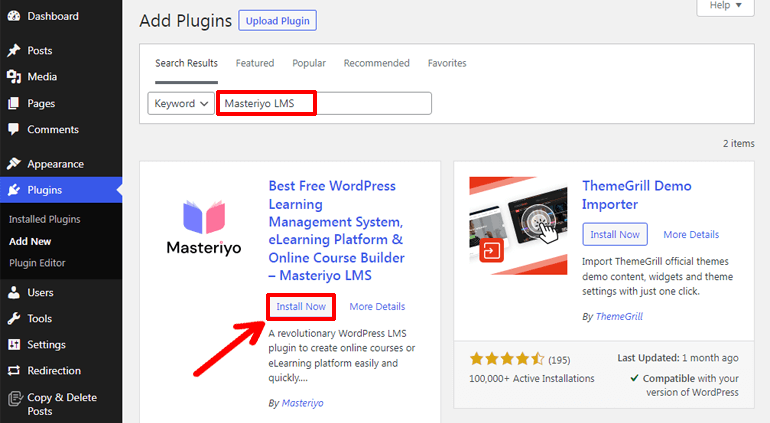
現在,單擊立即安裝按鈕。 該插件將在幾秒鐘內安裝,現在您需要點擊激活按鈕來激活您網站上的插件。
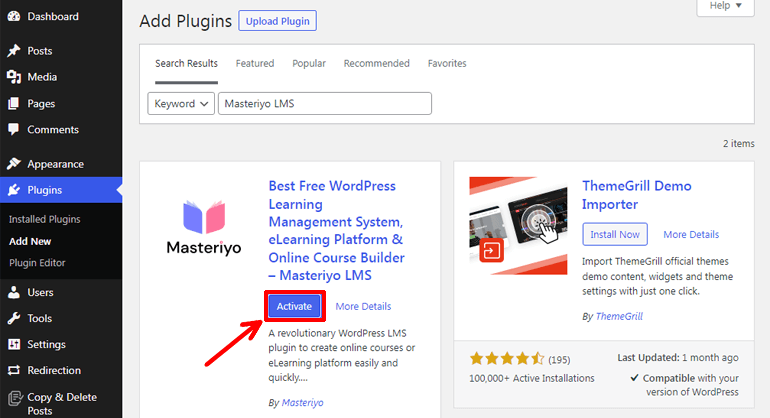
您現在已經通過幾個簡單的步驟成功安裝並激活了插件。
2. 配置設置嚮導
安裝插件後,您將被定向到設置嚮導頁面。 在這裡,您可以配置插件的基本設置。
首先,您會看到歡迎頁面和感謝信。 您可以在頁面底部看到一個按鈕,其中包含Start Now和Skip to Dashboard選項。
現在,單擊立即開始按鈕開始設置。
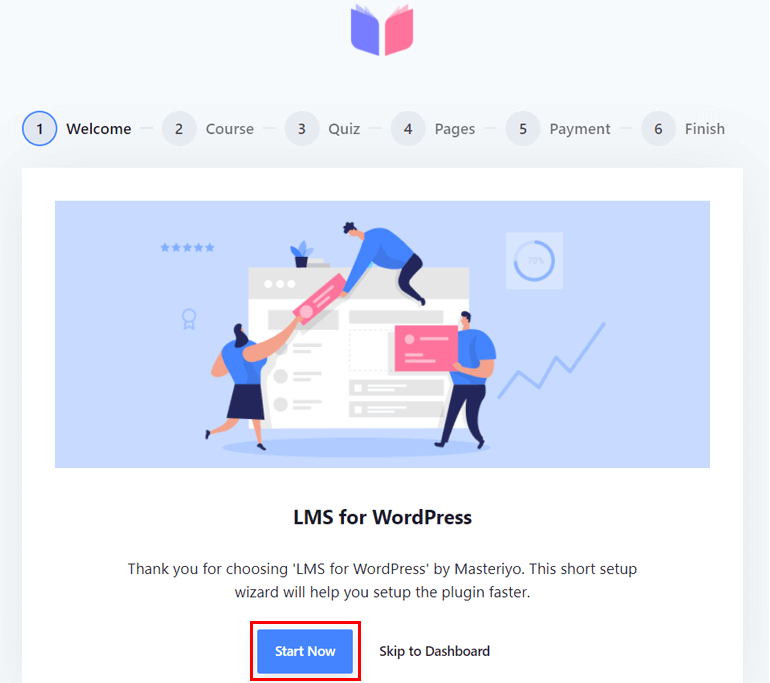
單擊它時,您將看到“課程設置”頁面。 在這裡,您可以選擇Course Per Row的佈局。 它可以讓您連續顯示多達四門課程。
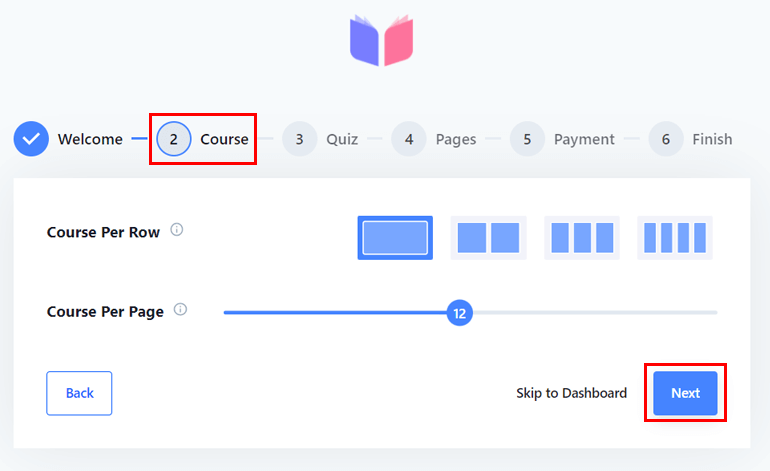
此外,您可以拖動指針,增加或減少課程計數以添加每頁課程。 完成調整後,單擊“下一步”按鈕。
下一個是測驗設置,您可以在其中拖動“每頁問題”的指針來設置您想要在每頁上出現的問題數量。
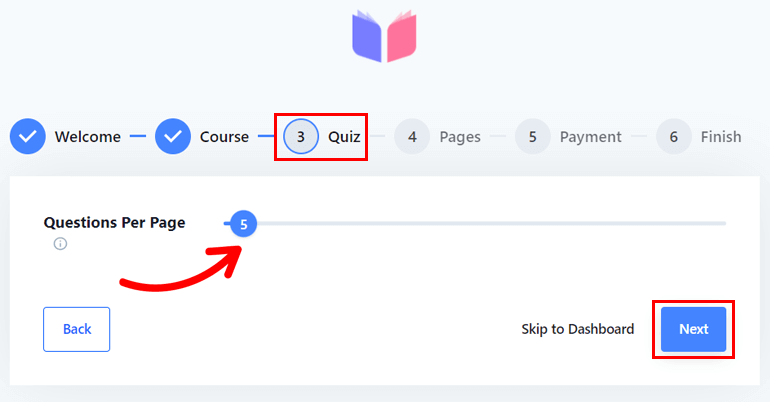
再次,完成設置測驗後單擊下一步按鈕。 但是,如果您想更改以前的頁面,您可以隨時單擊“返回”按鈕。
之後,您將看到具有不同選項和下拉菜單的頁面設置,如下所示。
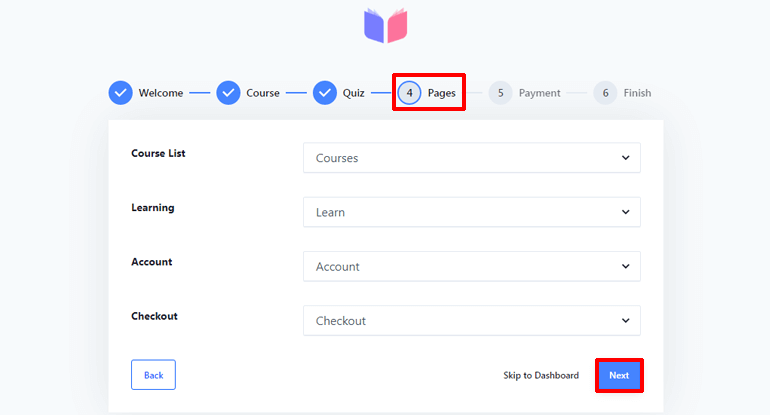
- 課程列表:它允許您顯示可用課程的列表。
- 學習:此選項允許您為任何課程添加無干擾的學習頁面。
- 帳戶:使用此選項,您可以同時顯示教師和學生的帳戶。
- 結帳:它允許您在學生購買課程時顯示結帳頁面。
此外,如果您已經在 WordPress 網站上創建了頁面,則所有字段的下拉菜單都允許您選擇頁面。 現在,在設置頁面後點擊下一步按鈕。
您現在將被引導到具有兩個選項的付款設置; 貨幣和貨幣頭寸。
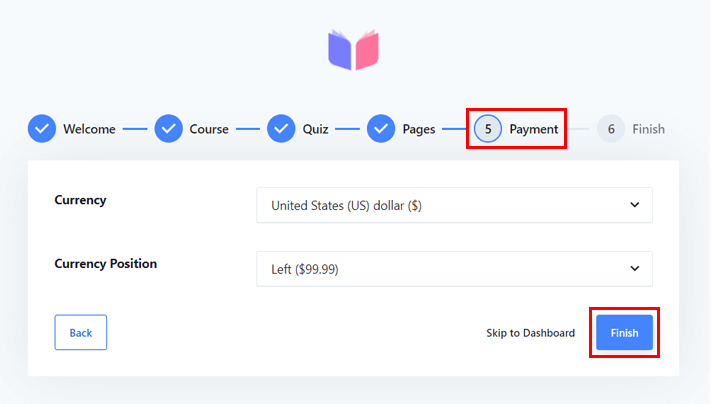
使用Currency ,您可以設置您選擇的貨幣,使用Currency Position ,您可以設置貨幣的頭寸。 您可以使用這兩個字段的下拉菜單並根據需要進行設置。 然後,在您完成付款設置後單擊“完成”按鈕。
之後,您就可以創建新課程並將 LMS 測驗添加到您的站點。
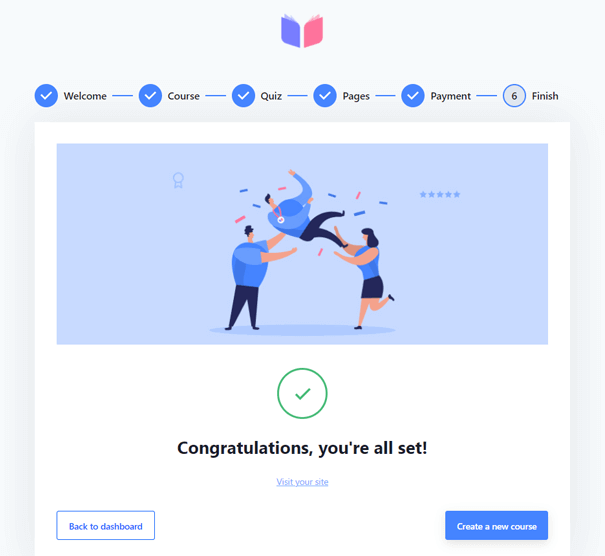
3. 創建新課程
現在,您需要在設置測驗之前創建一個新課程。 為此,請單擊創建新課程按鈕。
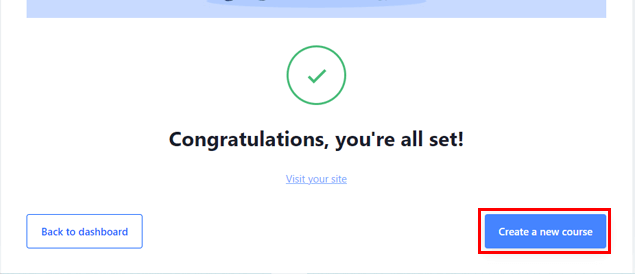
此外,如果您跳過了儀表板,請單擊Masteriyo >> Courses並選擇Add New Course按鈕。
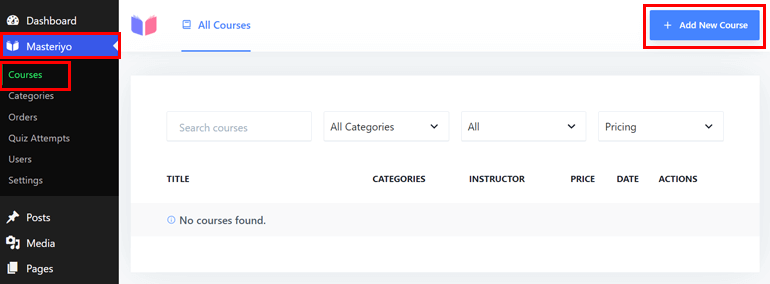
接下來,您可以在屏幕上看到構建課程的界面。 因此,要構建課程,您需要先添加課程名稱。

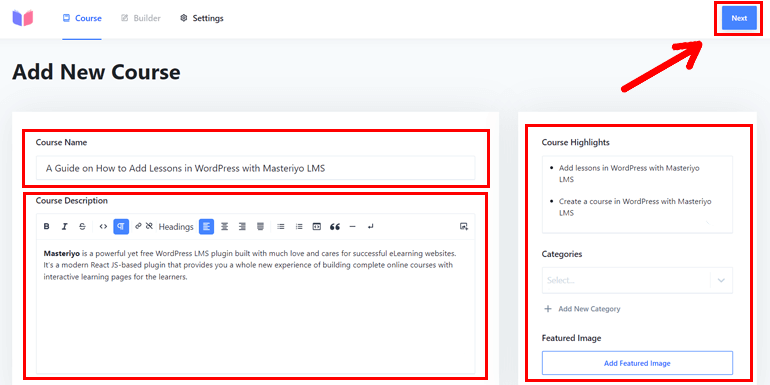
之後,在“課程描述”字段中將描述添加到您的課程。 使用直觀的文本編輯器,您甚至可以在課程描述字段中更改字體、添加標題、引號等。
在右側,您可以進一步查看為您的課程添加課程亮點、類別和特色圖片的更多選項。
完成設置後,您可以單擊右上角的“下一步”按鈕。
4.創建一個新部分
單擊“下一步”按鈕後,您將被定向到Builder頁面以添加新部分。 所以現在你需要點擊Add New Section按鈕。
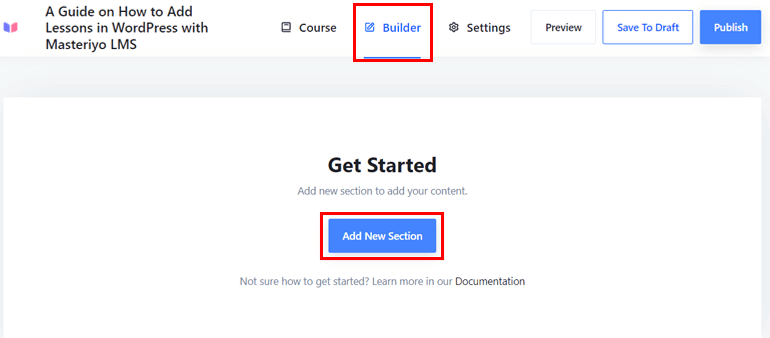
您可以在“部分名稱”選項中添加該部分的名稱,並在完成後單擊“添加”按鈕。
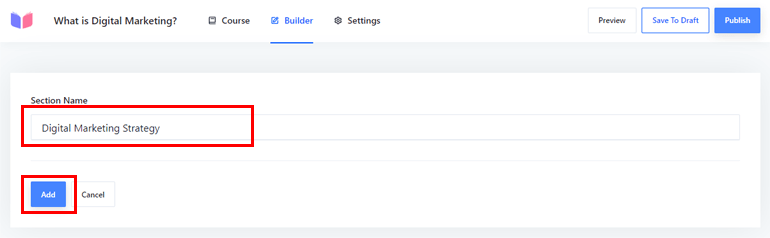
5.添加新測驗
您現在可以從課程構建器頁面添加測驗。
在添加新內容選項下,您可以看到添加新課程和添加新測驗的選項。 要添加新課程,您可以在此處查看詳細指南。 現在,讓我們開始添加一個新測驗。 因此,單擊添加新測驗選項。
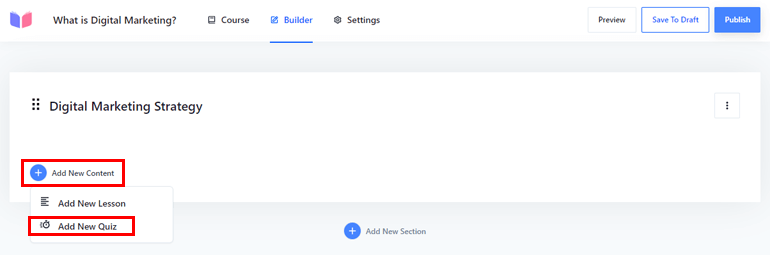
現在,在信息選項下,您可以輸入測驗名稱並單擊添加新測驗選項。
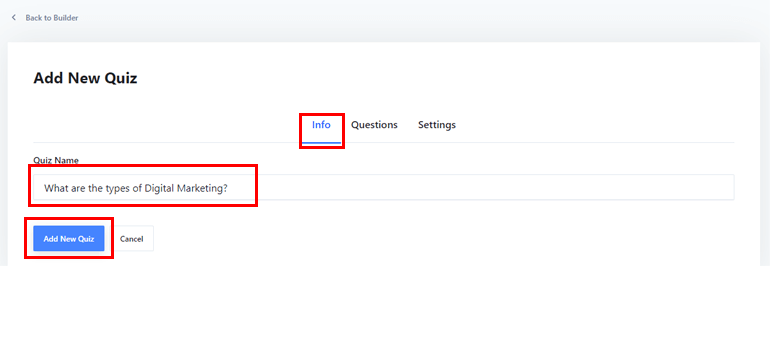
您還可以在測驗名稱字段下方添加測驗說明。
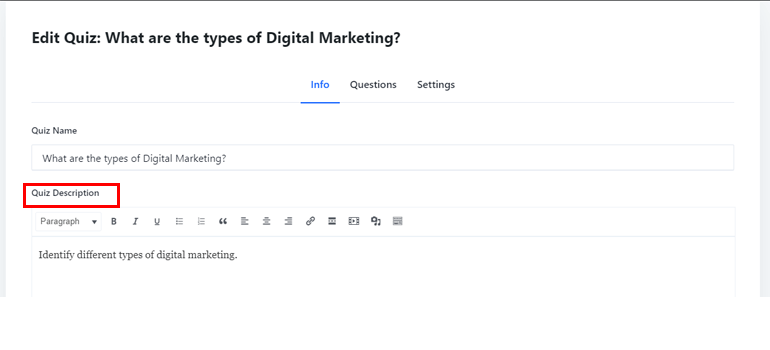
接下來,選擇“問題”選項卡下的“+” (添加新問題)按鈕以添加測驗問題。
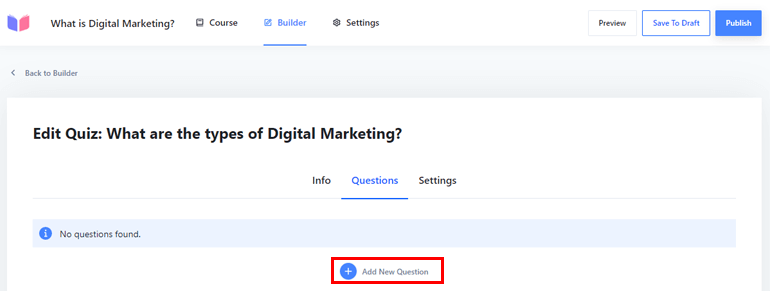
在這裡,您可以編寫問題名稱,並在 True False、Single Choice 和 MultiChoice 之間選擇問題類型。 您也可以根據需要添加積分。
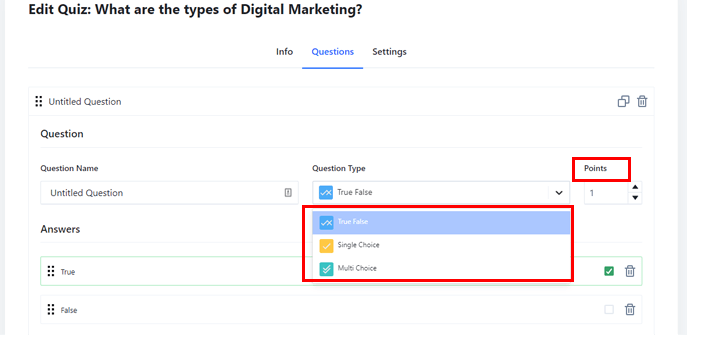
您可以將正確答案添加到“答案”部分。 另外,別忘了在方框上打勾以獲得正確答案。
如果您添加多選選項,請勾選多個答案。
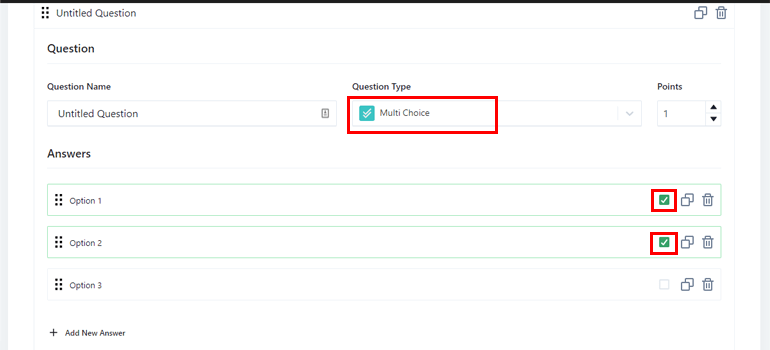
單擊更新按鈕以保存您所做的所有更改。 更不用說,您可以通過單擊“添加新問題”選項輕鬆添加任意數量的問題,如下圖所示。
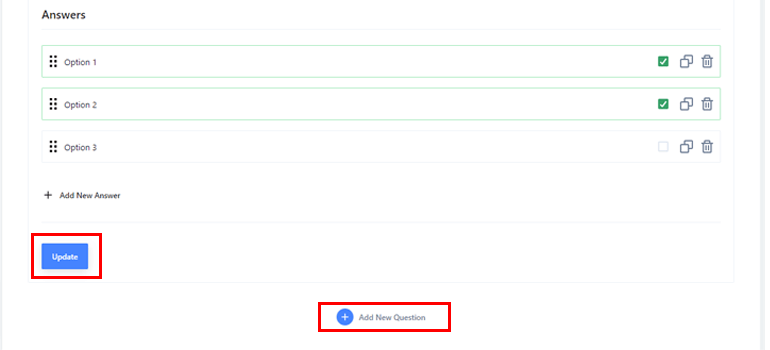
6.配置測驗設置
添加測驗後,您需要配置測驗設置。 您可以在“設置”選項卡下看到兩個選項——常規和顯示。
在常規設置下,您可以為測驗添加滿分、及格分數。
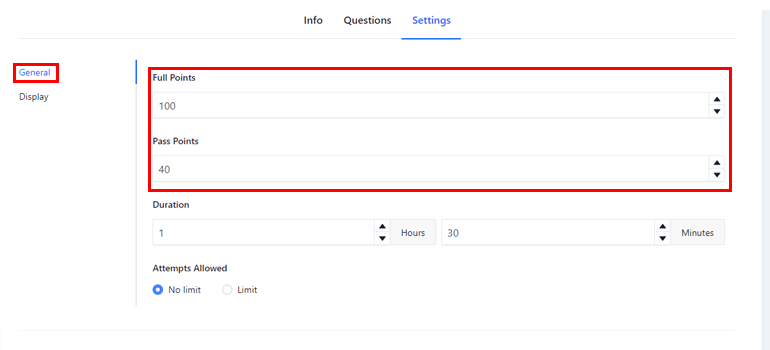
此外,您可以以小時和分鐘為單位設置測驗的持續時間。
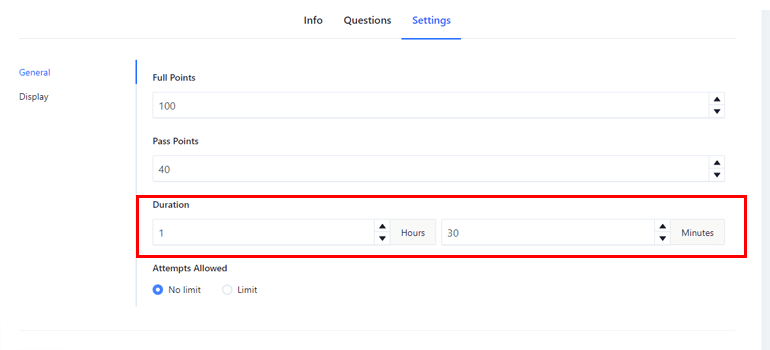
此外,您還可以設置“允許嘗試”並在“無限制”和“限制”選項之間進行選擇。
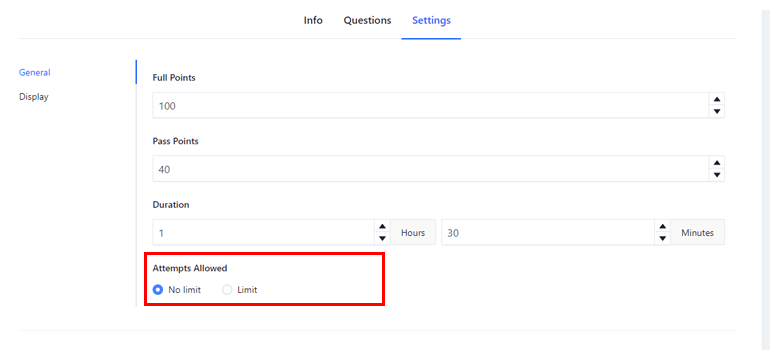
在Display設置下,您可以配置Questions Per Page 。 在“每頁問題”下有兩個選項可供選擇。
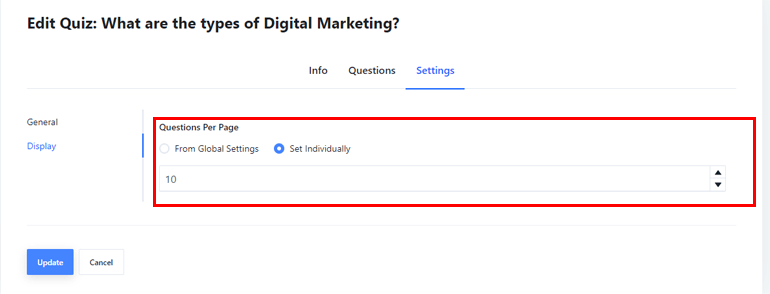
您可以選擇全局設置選項,也可以在方便時選擇單獨設置。 如果您選擇單獨設置每頁的問題,您可以在單獨設置選項下定義要設置的問題數量。
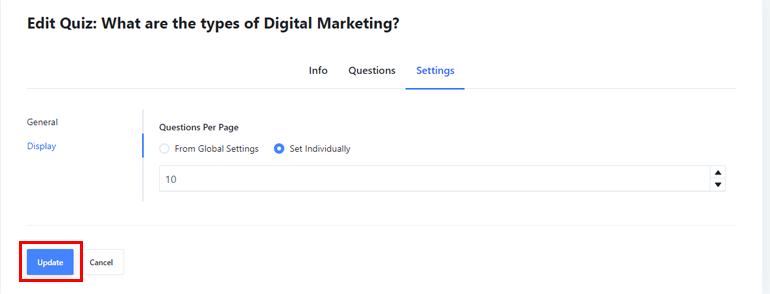
進行更改後點擊更新按鈕。
7.發布你的測驗
完成後,您需要發布測驗。 相反,如果您不確定並希望稍後進行其他更改,也可以單擊“保存到草稿”選項。
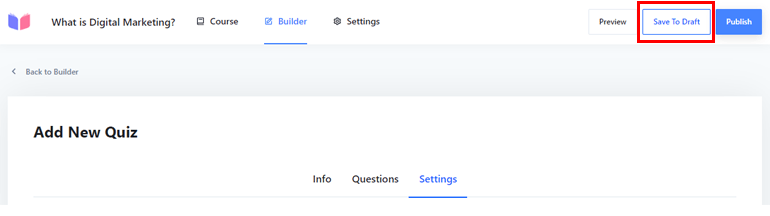
您還可以使用頂部的“預覽”選項查看您的內容。
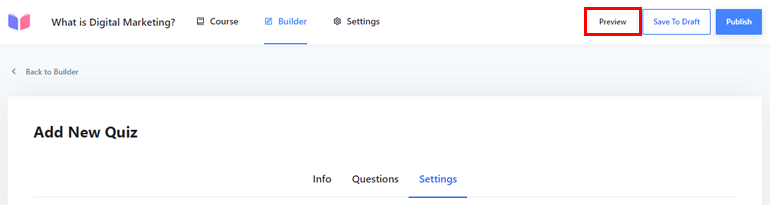
而且,如果您認為您已準備好發布,您可以單擊發布按鈕。
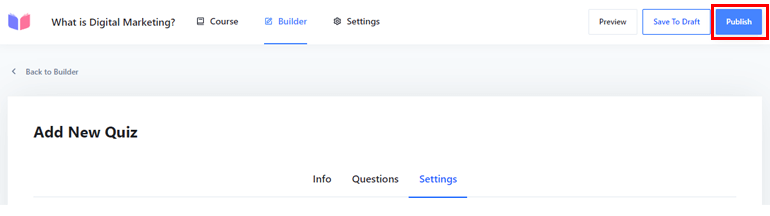
發布後,您的學生將能夠參加測驗。 因此,要了解學生的測驗嘗試詳細信息,請導航至Masteriyo >> 測驗嘗試。
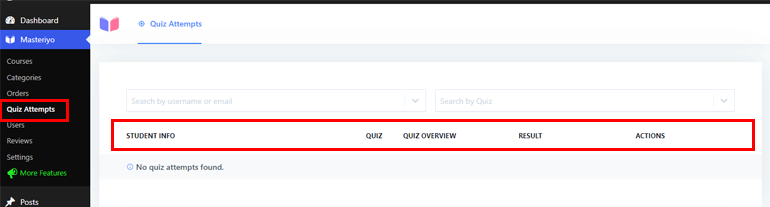
從這裡,您將能夠查看嘗試測驗的學生的信息以及測驗概述、結果等。
結論
現在,它是關於如何將測驗添加到 WordPress LMS 網站的總結。 使用 Masteriyo 等出色的 LMS 插件可以輕鬆創建 LMS 站點並添加測驗等不同組件。
我們已經介紹了一個簡單的分步指南,用於添加測驗和運行在線測試,以便您可以使您的教學課程更加富有成效和富有成效。
此外,如果您想將您的 LMS 網站提升到更高的高度,我們建議您使用出色的主題 Zakra 以及功能豐富的插件 Masteriyo LMS。
如果您想了解有關 LMS 主題的更多信息,可以查看我們關於最佳 LMS WordPress 主題和插件的文章,以及在 LMS 網站上添加課程。
此外,您可以通過在 Twitter 和 Facebook 上關注我們來隨時了解我們的最新文章。
快樂閱讀!
